La mayoría de los navegadores modernos tienen una eliminación de punto a punto de los datos de la cuenta, es decir, sobre inicio de sesión y contraseña, en cualquier recurso de red. Veamos el procedimiento de desinstalación utilizando el ejemplo de los cuatro programas de navegación por Internet más populares: Internet Explorer, Mozilla Firefox, Opera y Google Chrome.
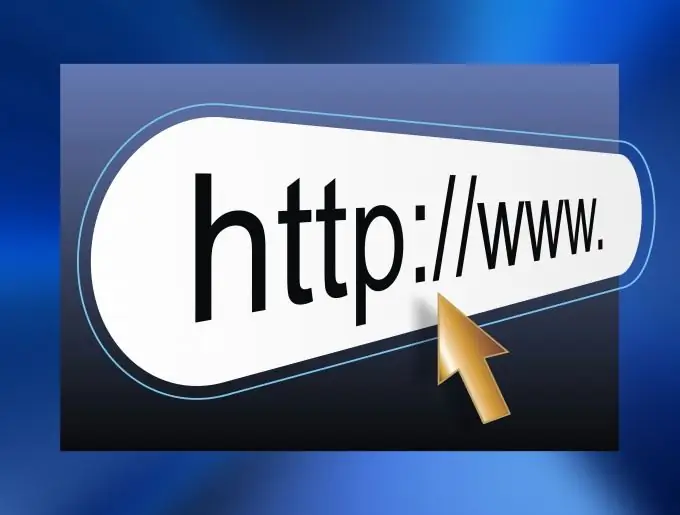
Instrucciones
Paso 1
En Internet Explorer, abra el sitio que desee. Si ha iniciado sesión, cierre la sesión de su cuenta. Abra una página que contenga campos para ingresar un nombre de usuario y contraseña. Haga doble clic en el campo de inicio de sesión. Aparecerá un menú que enumera los inicios de sesión de las cuentas guardadas que se utilizaron para acceder a ese sitio en particular mediante Internet Explorer. Utilice las teclas "Arriba" y "Abajo" para seleccionar el inicio de sesión requerido y presione Eliminar en el teclado.
Paso 2
En Google Chrome, haga clic en el botón con forma de llave que se encuentra en la esquina superior derecha del programa. En el menú que se abre, haga clic en "Opciones". Una nueva ventana se abrirá. En su lado izquierdo, busque el botón "Contenido personal" y haga clic en él. Aparecerá un nuevo menú a la derecha. Haga clic en el botón "Administrar contraseñas guardadas" ubicado en el campo "Contraseñas". En la lista de inicios de sesión, seleccione el que necesita y haga clic en el botón con la cruz en el lado derecho de la línea.
Paso 3
En Mozilla Firefox, haga clic en el elemento de menú "Herramientas" y luego en "Opciones". En la ventana que aparece, seleccione la pestaña "Protección". Haga clic en el botón "Contraseñas guardadas" que se encuentra en el campo "Contraseñas". Aparece una lista de cuentas guardadas existentes. Seleccione el requerido y haga clic en el botón "Eliminar". Si desea eliminar los datos de todas las cuentas a la vez, haga clic en "Eliminar todo".
Paso 4
En Opera, haga clic en el elemento de menú "Configuración" -> "Eliminar datos personales". Aparecerá una nueva ventana en la que haga clic en el botón con la flecha junto a la inscripción "Configuración detallada". Se abrirá una lista de configuraciones adicionales, en la que haga clic en el botón "Administración de contraseñas". Aparecerá una lista de sitios y sus cuentas. Para expandir la lista de cuentas para un sitio específico, haga clic en su nombre. Luego, seleccione una cuenta y haga clic en Eliminar.






